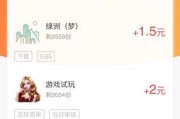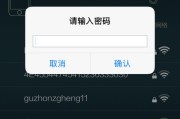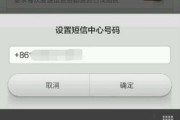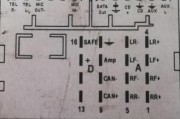在现代智能手机使用中,麦克风和摄像头是极为重要的硬件设备,它们分别负责录音和拍摄,让我们的通讯、娱乐和工作变得更为便捷。但是,当您需要使用这些功能时,可能会对如何开启手机上的麦克风和摄像头感到困惑。本文将详细指导您如何在不同的智能手机上开启麦克风和摄像头,以及在遇到问题时的解决方法。
如何开启手机麦克风?
1.确认手机权限设置
在进行任何操作之前,首先需要确认您的手机应用是否已经获得了麦克风的权限。一般来说,应用程序在首次尝试使用麦克风时,会弹出请求权限的提示。如果您已经拒绝了该权限,您需要手动进入手机的设置中去开启。
小贴士:
不同的手机品牌和操作系统版本可能会有不同的设置路径,请根据您的手机型号和系统版本查找相应的设置选项。
2.手动开启麦克风权限
以Android和iOS系统为例,以下是手动开启麦克风权限的一般步骤:
Android系统:
1.打开手机的“设置”应用。
2.点击“应用”或“应用管理”。
3.在应用列表中找到您想要使用麦克风的应用。
4.点击该应用,然后选择“权限”或“权限管理”。
5.启用“麦克风”选项。
iOS系统:
1.打开“设置”应用。
2.向下滚动并选择您想要修改权限的应用。
3.启用“麦克风”选项。
3.在应用中使用麦克风
一旦权限开启,您就可以在应用中正常使用麦克风了。在使用录音应用、语音助手或进行视频通话时,手机会自动使用麦克风。
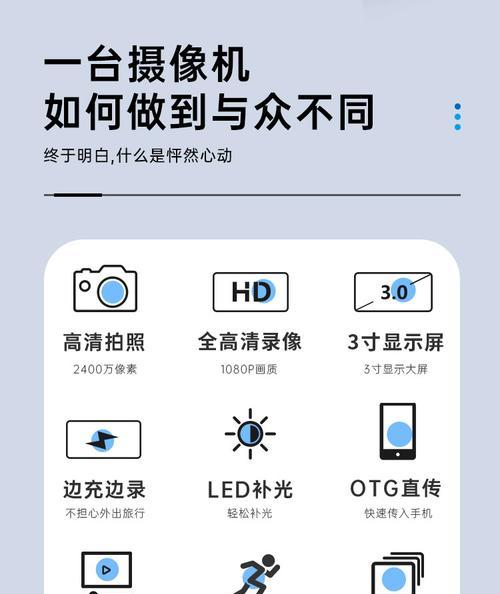
如何开启手机摄像头?
1.授予应用摄像头权限
和麦克风类似,摄像头也需获得授权才能使用。在首次使用摄像头的应用时,系统通常会提示是否允许访问。如果未授权,需要手动设置。
小贴士:
在进行摄像头设置时,要注意保护个人隐私,只授权给可信的应用。
2.手动开启摄像头权限
根据不同的操作系统,摄像头权限的开启步骤略有不同:
Android系统:
1.打开“设置”应用。
2.点击“应用”或“应用管理”。
3.在应用列表中找到需要使用摄像头的应用。
4.点击该应用,然后选择“权限”或“权限管理”。
5.找到并启用“摄像头”选项。
iOS系统:
1.打开“设置”应用。
2.向下滚动并选择您想要修改权限的应用。
3.启用“摄像头”选项。
3.操作摄像头
权限设置完成后,在需要使用摄像头的应用(如相机应用、社交软件、视频通话等)中,摄像头通常会自动启动。

遇到问题怎么办?
1.权限未开启或错误
如果麦克风或摄像头未能正常工作,首先检查应用的权限设置是否正确。
2.硬件故障
如果软件设置正确,但麦克风或摄像头仍然无法使用,可能是硬件故障。此时,您可以尝试重启手机,如果问题依旧存在,则可能需要联系手机厂商或授权维修站进行检查。
3.系统更新
确保您的手机操作系统是最新版本,有时候系统更新会修复此类问题。
4.安全软件干扰
如果您安装了安全软件,确保没有设置错误阻止麦克风或摄像头的使用。
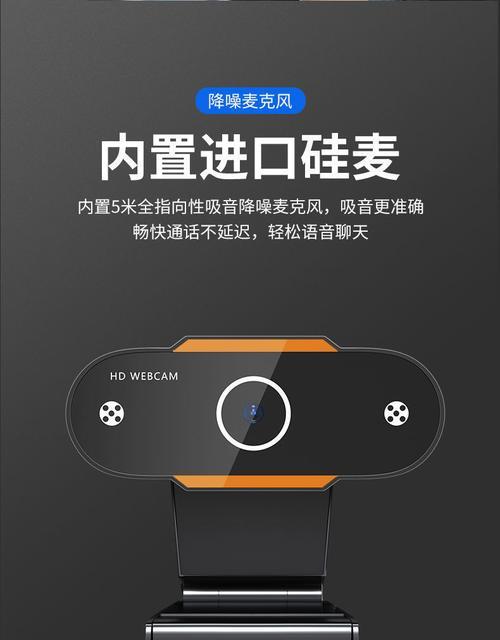
结语
通过以上步骤,您应该能够顺利地在手机上开启麦克风和摄像头,并在遇到相关问题时做出正确处理。这些操作对智能手机的日常使用至关重要,希望本文对您有所帮助。在您尝试使用这些功能时,确保您的行为符合法律法规和个人隐私保护原则,安全、合理地使用您的设备。
标签: #操作步骤